很幸运能够和大家一起学习和探讨ASP.NET Core
本文章运行环境如下:
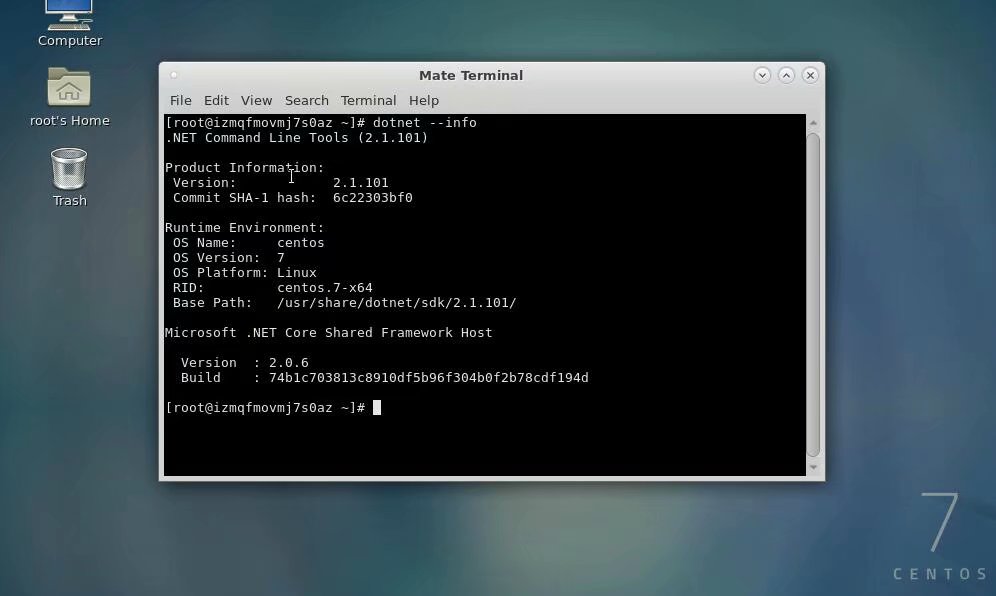
(1)安装Apache web服务器
运行命令行如下:
sudo yum update -y //更新仓库
sudo yum -y install httpd mod_ssl //安装Apache web服务器
(2)新建一个空ASP.NET Core MVC 项目
运行命令如下:
cd /home //定位到home目录下
dotnet new mvc -o hellomvc
接下来我们对空项目做一些变更以符合当前运行环境
1️⃣ 针对Program.cs类 BuildWebHost方法 添加指定端口运行
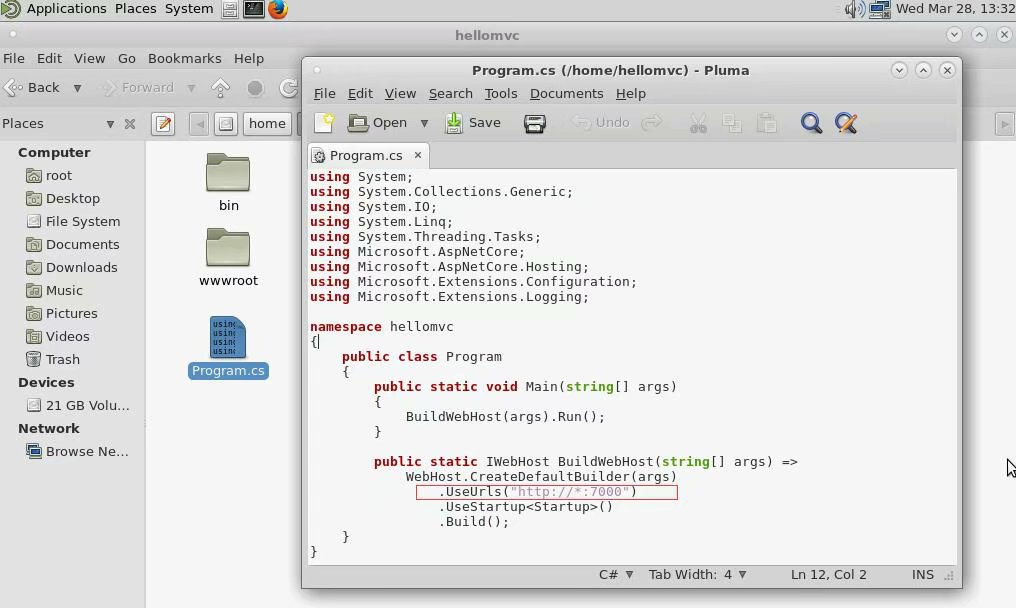
2️⃣ 在Startup.cs添加 Microsoft.AspNetCore.HttpOverrides命名空间,并在Configure方法中添加URL中间件


调试当前项目运行是否正常
运行命令如下:
cd /home/hellomvc //定位到指定目录
dotnet run //运行当前项目
运行成功,效果如下:

(3) 生成项目部署文件
运行命令如下:
mkdir -p /var/aspnetcore/hellomvc //新建目录 hellomvc
cd /home/hellomvc/ //定位到指定目录
dotnet publish -o /var/aspnetcore/hellomvc //生成部署文件
因为是空的项目,所以我们把视图文件夹复制到部署目录中
目录结构如下:

运行下面的命令测试发布的程序是否运行正常.

(4) 修改Apache 网站配置文件
运行如下命令
cd /etc/httpd/conf.d/ //定位到指定目录
touch hellomvc.conf //新建名为hellomvc.conf的文件
vi hellomvc.conf //打开hellomvc.conf
嗯 改成这样就可以了,.你不会不会抄吧……(我知道命令行很痛苦,所以我千辛万苦装了个图形界面)
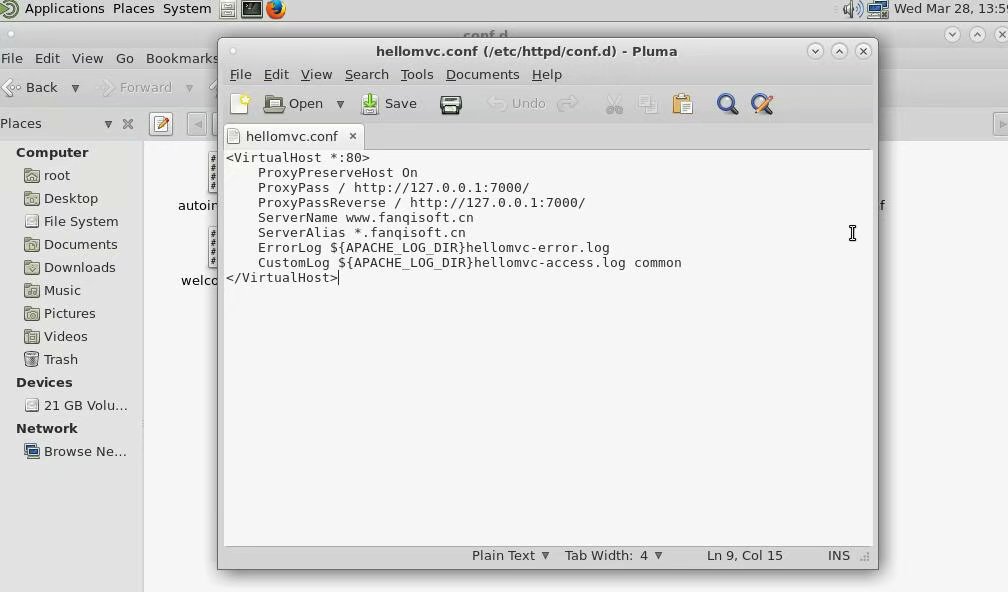
查看配置是否正常
sudo service httpd configtest
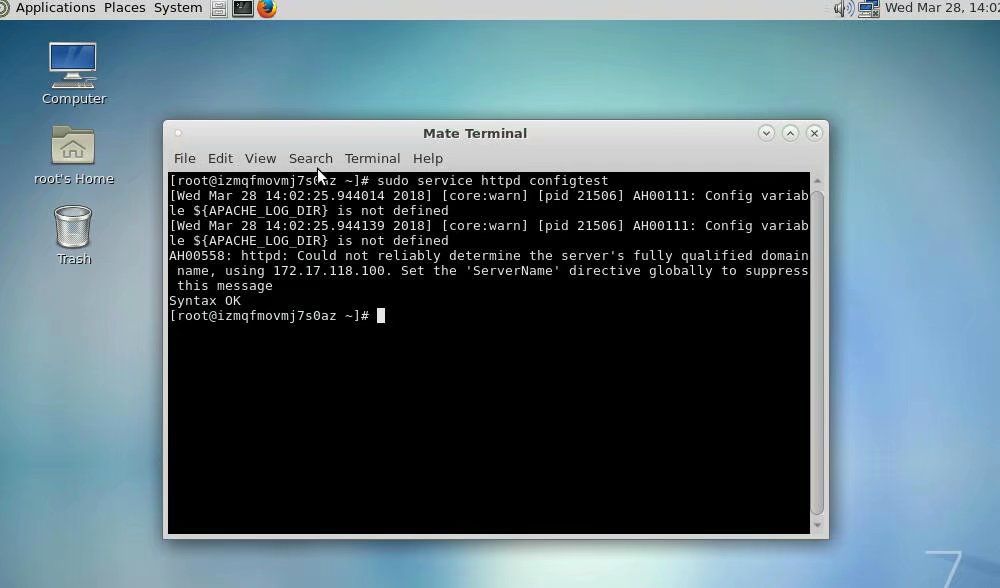
重新启动Apache
sudo systemctl restart httpd
sudo systemctl enable httpd
OK,现在 Apache 已将位于
http://localhost:80
的请求转发至h ttp://127.0.0.1:7000
(4) 设置 Kestrel 守护
ASP.NET Core运行在Kestrel 上,我们使用
systemd来
启动和监视Kestrel 。
创建服务定义文件
sudo nano /etc/systemd/system/kestrel-hellomvc.service
注意: 若提示 nano: command not found 则可能nano未安装
执行 yum install nano 命令, 安装nano后再次执行创建服务定义
文件命令.
服务定义文件内容如下:

保存该文件并启用该服务,然后验证它正在运行
systemctl enable kestrel-hellomvc.service
systemctl start kestrel-hellomvc.service
systemctl status kestrel-hellomvc.service

OK,让我们运行浏览器

转载于:https://www.cnblogs.com/fanqisoft/p/8671228.html